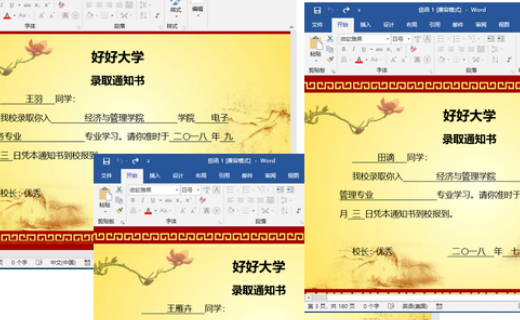word中“邮件合并”具体操作步骤
的有关信息介绍如下:1、准备excel文件。
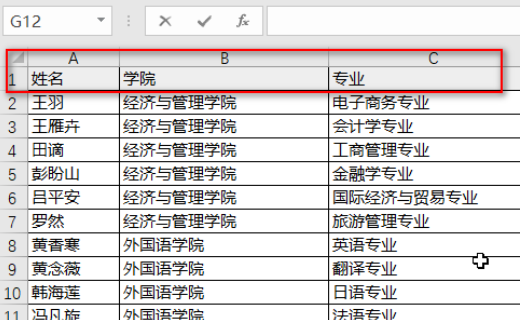
2、打开一份word的模板。

3、然后点击Word工具栏中的邮件-选择收件人-使用现有列表。
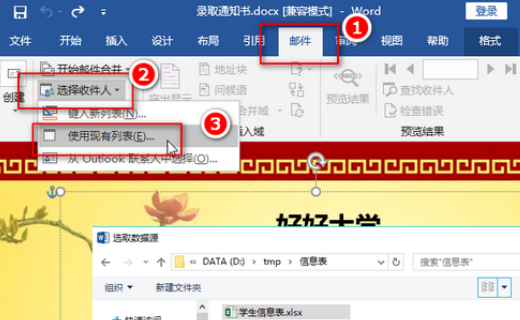
4、选择现有列表后,选择Excel表格,点击打开。
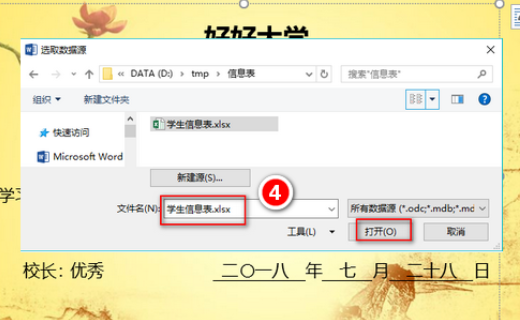
5、打开表格后,选择打开个人信息所在的工作表。
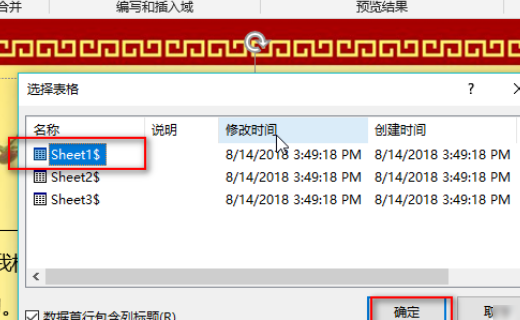
6、打开后,把光标定位到要插入名字的地方,然后点击插入合并域,选择姓名。
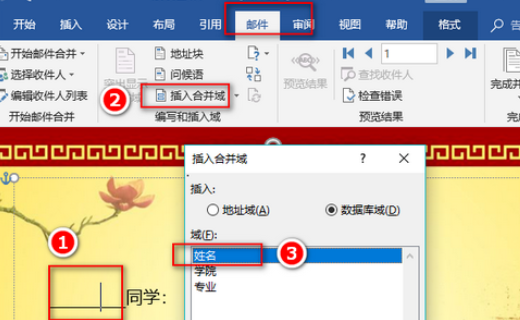
7、同样的把学院和专业都重复姓名步骤,插入信息。
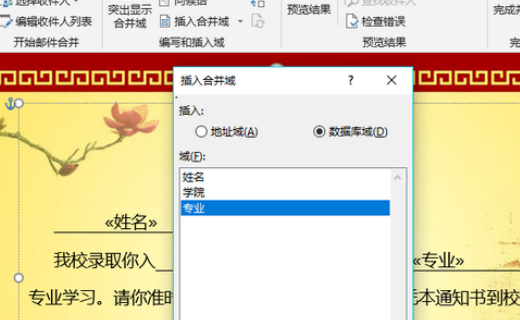
8、插入信息之后,点击完成并合并-编辑单个文档。
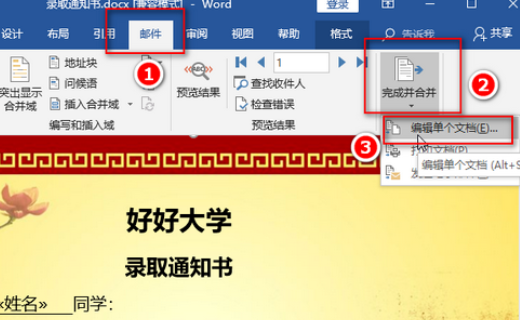
9、然后选择全部,点击确定。
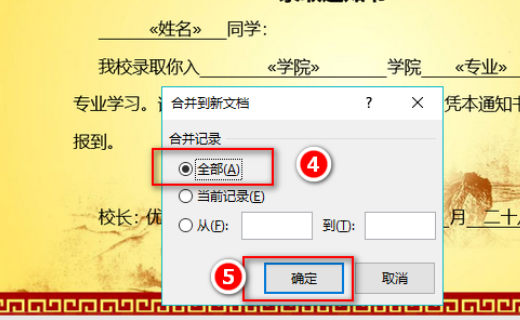
10、点击确定后,邮件合并就完成了。